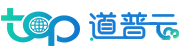在上篇文章中,我们为您带来了LoadRunner之检查点函数的内容分享,而在本篇文章中,我们将继续为您分享LoadRunner之导入外部数据的相关内容。希望能够对您有所帮助!

导入外部数据
通过LoadRunner Analysis导入数据,可以将非Mercury Interactive数据导入并集成到LoadRunner Analysis会话中。完成导入操作后,可以使用Analysis工具的所有功能以图的形式查看会话中的数据文件。
假如一个NT性能监视器在服务器上运行,并对其行为进行度量。在服务器上执行LoadRunner方案后,可以检索性能监视器的结果。并将数据集成到LoadRunner的结果中。这样能够将两数据集的趋势和关系相关联。
导入数据工具
LoadRunner自带了一个导入数据的工具Tools→ExternalMonitors→ImportData弹出ImportData对话框,如图所示。FileFormat:选择导入外部文件的格式。 AddFile:选择要导入的文件。
DateFormat:选择日期格式。 TimeZone:选择时区。 MachineName:计算机名称。这里除了NTPerformanceMonitor(*.csv)和Win2KPerformanceMonitor(*.csv)两种文件格式不需要填写机器名称外,其他的文件格式都必须填写机器名称。同时该设置会将计算机名与度量相关联。例如,设置计算机名为“arivn”,一个度量为“FileIOrate”将会命名为“FileIOrate:arivn”。如果要指定字符分隔符和符号,请点击按钮,这里可以选择Uselocalsettings和Usecustomsettings两种: Uselocalsettings:保存默认的区域设置。禁止对话框中的Usecustomsettings区域。
Usecustomsettings:定义自己的设置。启动对话框中的Usecustomsettings区域。 Dateseparator:日期分隔符,输入一个自定义符号,例如11-10-03中的“-”。 Timeseparator:时间分隔符,输入一个自定义符号,例如10:54:29中的冒号“:”。 Decimalsymbol:小数点,输入一个自定义符号,例如5.5中的小数点“.”。 AMsymbol:AM符号,输入一个自定义符号,以标识午夜0点至中午12点之间的时段。 PMsymbol:PM符号,输入一个自定义符号,以标识中午12点至午夜0点之间的时段。
以上就是今天为您带来的关于LoadRunner之导入外部数据的内容分享,感谢您的观看,希望能够对您有所帮助!如果您有任何疑惑,或者想要了解更多具体内容,请与我们联系,道普云将竭诚为您服务!